Nhằm giúp việc sử dụng điện thoại trở nên tốt hơn, nhà táo đã cho ra tính năng kiểm tra tình trạng pin để tránh trường hợp pin bị cháy nổ nếu sử dụng quá lâu. Hãy cùng nhau tìm hiểu cách kiểm tra pin iPhone thông qua bài viết này nhé!
Xem nhanh
Cách kiểm tra độ chai pin trên iPhone
- Bước 1: Vào Cài đặt > Chọn Pin.
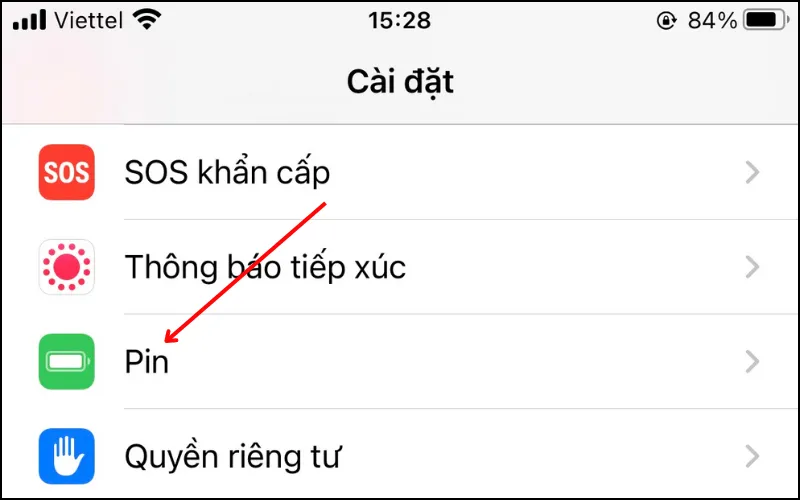
- Bước 2: Chọn vào mục Tình trạng pin sẽ xuất hiện mục Dung lượng tối đa. Ở đây, bạn sẽ biết được dung lượng pin để có cần thay hay không.
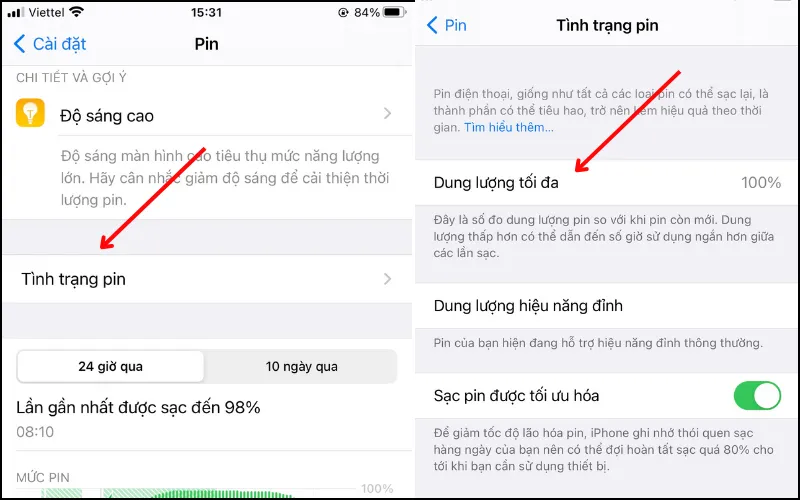
Cách kiểm tra độ chai pin trên máy tính bằng 3uTools
- Bước 1: Hãy tải ứng dụng 3uTools vào máy tính.
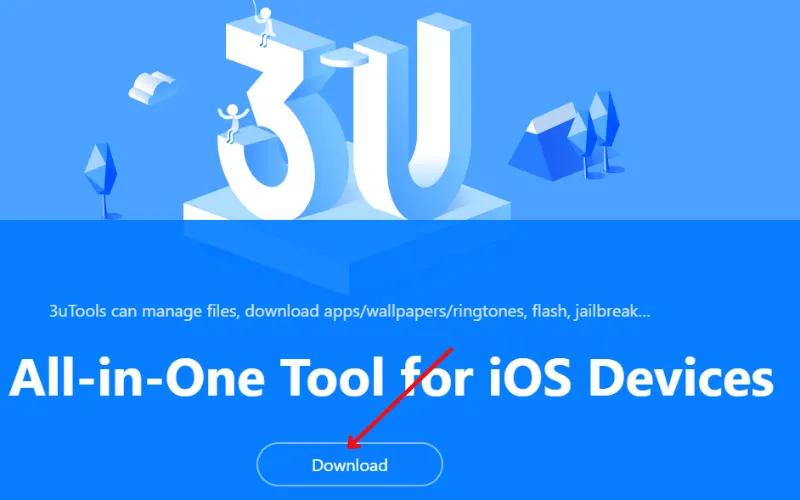
- Bước 2: Nhấn Launch để bắt đầu chạy ứng dụng 3uTools.
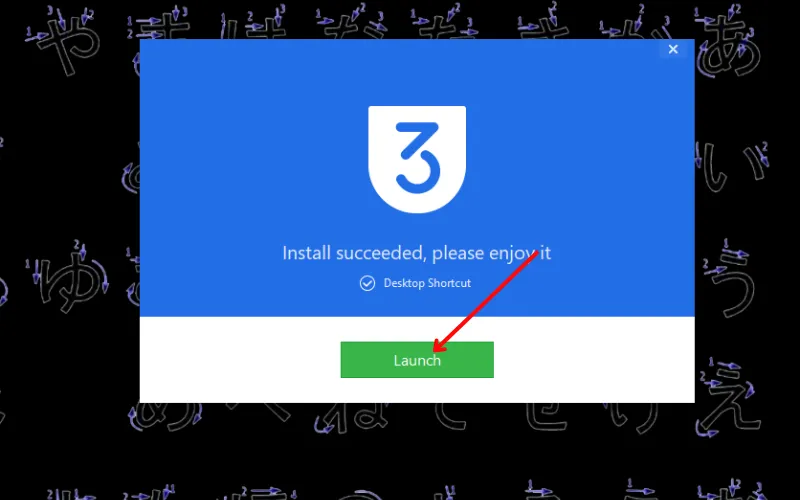
- Bước 3: Bạn cần phải truy cập Driver để sử dụng ứng dụng > Chọn mục Install Driver.
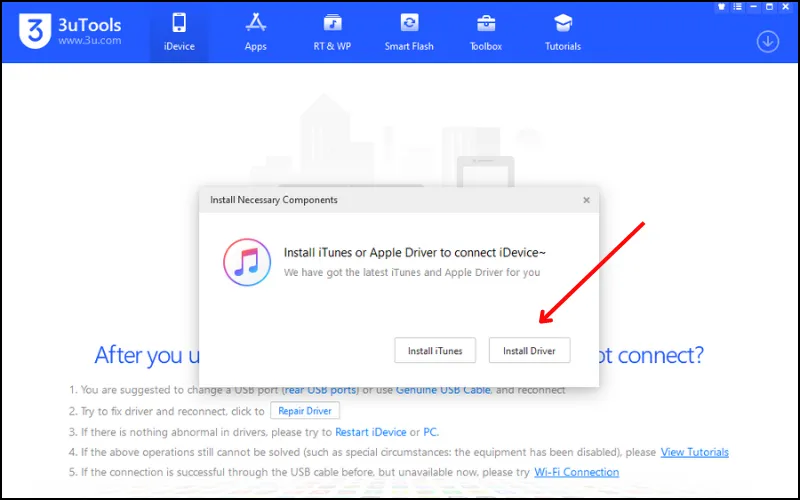
- Bước 4: Hãy kết nối thiết bị iOS của bạn với ứng dụng 3uTools.

- Bước 5: Mở ứng dụng 3uTools và Mở khóa màn hình điện thoại.
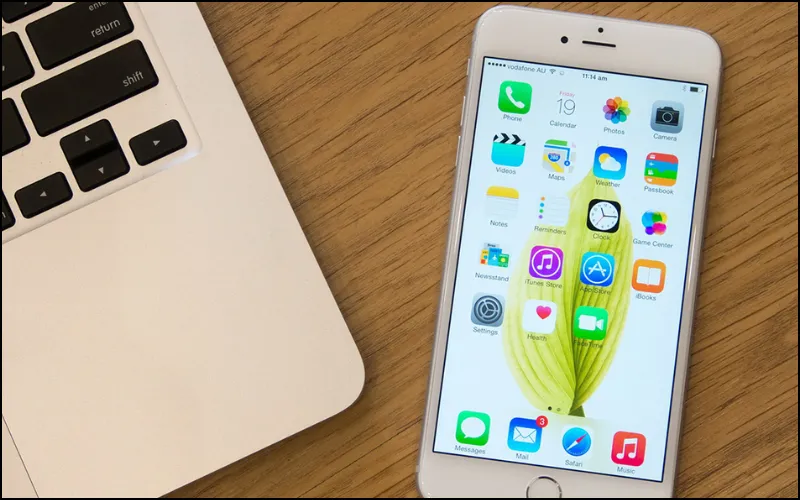
- Bước 6: Khi kết nối thành công với ứng dụng, thông tin điện thoại của bạn sẽ được cung cấp đầy đủ trên ứng dụng. Phần kiểm tra pin của bạn sẽ hiển thị tại mục Battery Life.
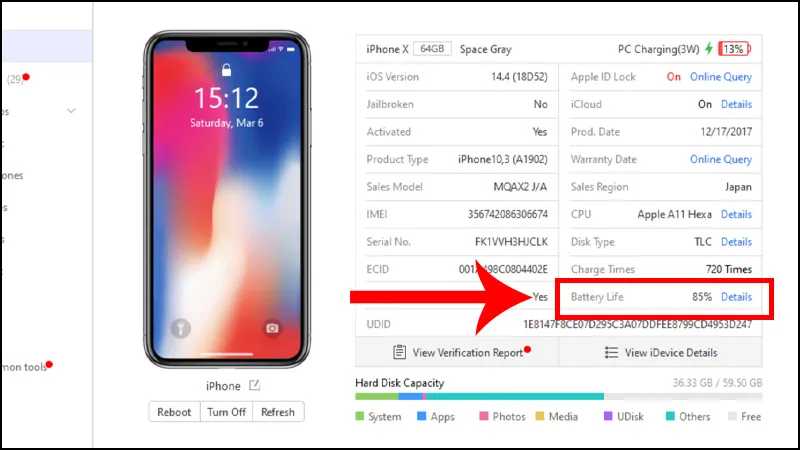
Bài viết trên đã giúp bạn tìm hiểu thông tin kiểm tra pin iPhone. Hy vọng kiến thức trên sẽ giúp bạn sử dụng iPhone một cách an toàn. Nếu thấy bài viết hay, hãy chia sẻ ngay để mọi người cùng biết nhé!